Win11输入法怎么设置-Win11输入法设置在哪里设置
小编发现好多人都会在用电脑的时候设置输入法,但是Win11这个新的系统,它的输入法设置位置跟以前的版本有点不一样,所以小编在这篇文章里详细说一下在Windows 11里面怎么设置输入法,还会附上简单易懂的步骤哦!

更新日期:2021-11-23
来源:纯净版系统
Win11正式版已经开始推送了,相信不少朋友都升级了吧,但是目前Win11还存在不少的Bug,特别是微软输入法会和其他应用有冲突,即使是安装第三方的输入法,有时候也会变回微软输入法,那么如何删除Win11上面的微软输入法呢,下面为大家带来方法。
1、点击“开始”并找到“设置”,点击进入;
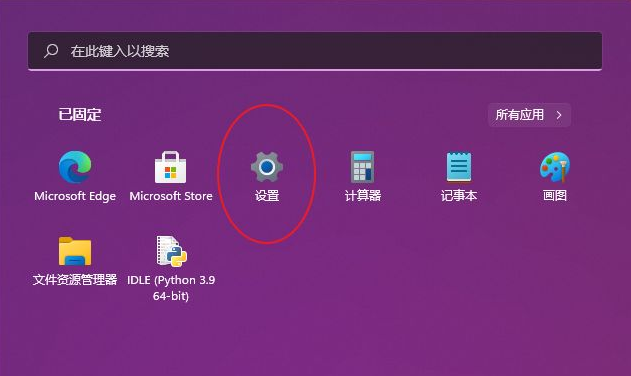
2、在“时间和语言”分栏中找到“语言&区域”,点击进入;
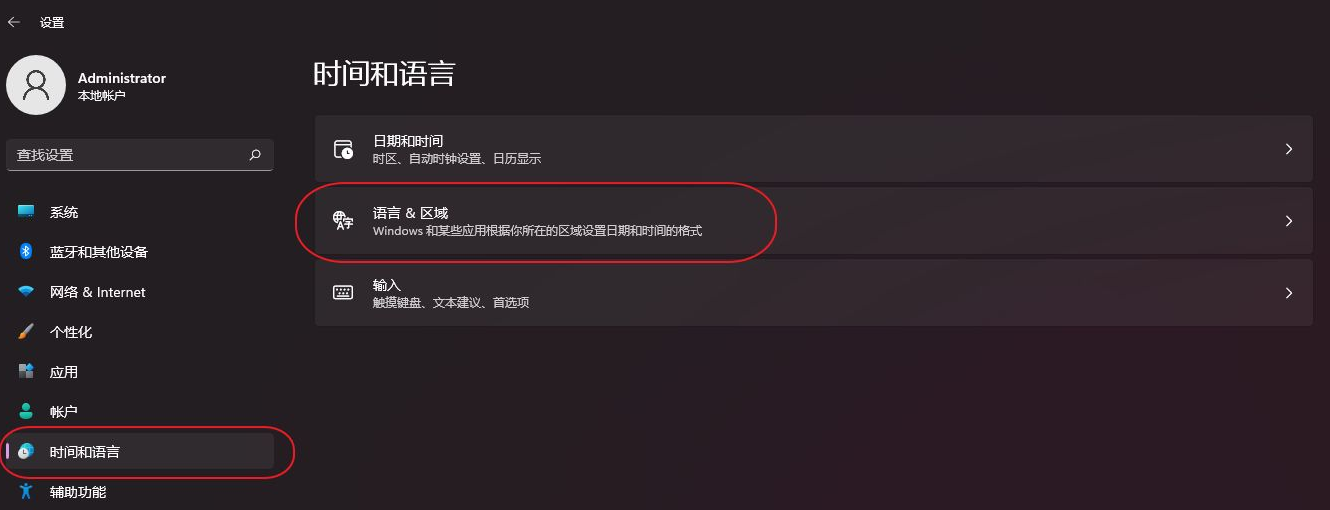
3、在“语言”下方
找到“中文(简体,中国)”并点击右方的“···”展开选项
再点击进入“···语言选项”
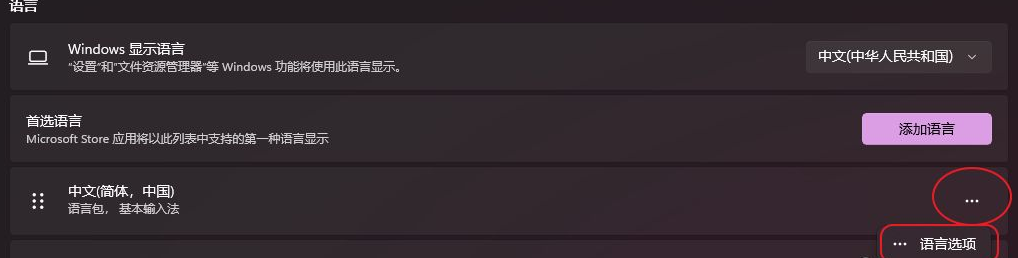
4、在”键盘“下方
找到“微软拼音”,并点击右方的“···”展开选项
点击“删除”就能和烦人的微软输入法说拜拜了。

5、最后建议把“中文(简体,中国)”下面的英文也删了,反正第三方输入一般附带英文输入。
Win11输入法怎么设置-Win11输入法设置在哪里设置
小编发现好多人都会在用电脑的时候设置输入法,但是Win11这个新的系统,它的输入法设置位置跟以前的版本有点不一样,所以小编在这篇文章里详细说一下在Windows 11里面怎么设置输入法,还会附上简单易懂的步骤哦!

Win11输入法已禁用要如何解决
输入法是我们与电脑进行交互的重要桥梁。然而,有时候我们可能会遇到输入法被禁用的情况,这无疑会给我们的日常使用带来不便。那么当我们遇到输入法被禁用的问题时,应该如何解决呢?本文将为您提供一些有效的解决方法。

Win11怎么设置输入法
输入法是一个非常重要的工具,它使我们能够轻松地输入各种语言的文字。对于Windows 11用户来说,了解如何正确地设置和使用输入法是非常重要的。因此小编会下文章中详细介绍在Windows 11中输入法设置的位置,并提供简明易懂的步骤。

Win11输入法框跑到上面了怎么办
Win11输入法框跑到上面了怎么办?我们在使用电脑时可能会遇到输入法候选框位置不正确的情况,比如输入法框突然跑到了屏幕的上方,这可能会给打字体验带来不便。那么遇到这样问题要怎么去解决呢?以下为大家带来有效解决方法分享。

win11输入法不见了无法打字怎么解决?
现在大家都在使用win11系统,win11输入法能够帮助我们快速打字,但是如果调不出输入法就无法打字了,那么win11输入法不见了无法打字应该怎么解决呢,其实只要在系统里打开它即可。

win11输入法切换不出来 win11输入法切换不出来解决方法
很多在安装完系统都会下载自己喜欢的电脑输入法,最近有win11的用户遇到了输入法切换不出来问题,大大影响使用效率,其实我们只要开启相关计划就能解决了。

Win11输入法快捷键在哪里?Win11输入法快捷键怎么设置?
Win11输入法快捷键在哪里?当我们在使用电脑打字的时候经常需要用到快捷键来切换输入法,但是每个人的习惯都不一样,有些用户就想要设置成自己的快捷键,现在就给大家带来win11系统下的输入法快捷键切换方法,一起来看看吧。

win11输入法悬浮窗怎么去掉?
win11输入法悬浮窗怎么去掉?有些小伙伴对于win11的输入法悬浮窗功能非常不习惯,使用起来总是怪怪的,因此想要关闭这个悬浮窗功能,现在就给大家介绍一下win11系统下关闭悬浮窗的正确操作方法,一起跟着操作吧。

Win11输入法的选字框不见了怎么办?Win11输入法的选字框不见了解决方法
Win11输入法的选字框不见了怎么办?最近,许多用户问小边,当他们使用最新版本的Win11系统时,打字输入方法的选择框消失了,尝试了很多方法没有解决,下面的小边给你带来一个简单的解决

Win11输入法切换快捷键怎么设置?Win11输入法切换快捷键设置方法
如何设置Win11输入法切换快捷键?当越来越多的小伙伴安装Windows11系统后,每个人都发现Windows11的快捷键切换方式并不一样,Win11输入法切换快捷键如何设置?接下来就和小编一起来看看吧。

Win11输入法不见了怎么办?Win11输入法不见了的解决方法
现在已经有不少符合资格的下载Win11系统进行体验了,但是新的系统难免有漏洞或者bug,就像小编就遇到了打字的时候输法莫名的消失了,那么遇到这种情况要怎么办呢?下面就和小编一起来看看有什么解决方法吧。

Win11输入法怎么设置最小化?Win11输入法设置最小化方法
Win11在前几天发布了正式版,不少用户都更新到最新的正式版,因为跟之前的系统还是有挺大的区别的,不少用户一些基础设置都不知道在哪设置,就比如想讲输入法进行最小化到任务栏,下面给大家带来具体的操作方法。

Win11切换不出来输入法怎么办?Win11输入法不见了这么办?
我们电脑一般是自带微软输入法的,使用它切换成拼音才能输入中文,而且我们使用电脑大部分时间都是在打字,所以一个好用的输入法还是很重要的。当我们的输入法怎么切换也切换不出来的时候就麻烦了,这时候我们该怎么解决这个问题呢?如果您也不会的话,来

Win11输入法切换没反应怎么办?Win11系统输入法怎么切换?
有很多人已经用上了Windows11系统,虽然操作方法大同小异,但是有些地方还是有区别的。近期就有许多朋友问Win11输入法切换没反应怎么办?其实切换输入法的快捷键是可以自行设置的,今天系统之家小编就来告诉大家Win11系统输入法怎么切换?希望对你有帮助。

Win11输入法切换快捷键怎么设置?Win11输入法切换快捷键设置方法
Win11输入法切换快捷键怎么设置?随着越来越多的小伙伴安装了Windows11系统,大家也都发现Windows11输入法切换快捷键不一样了,那么Win11输入法切换快捷键怎么设置呢?下面一起来跟小编看看吧。
